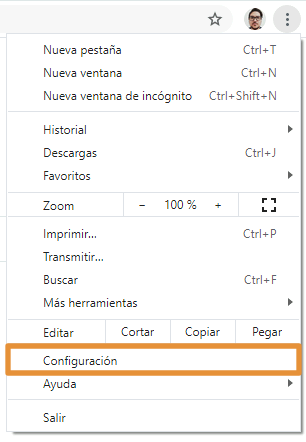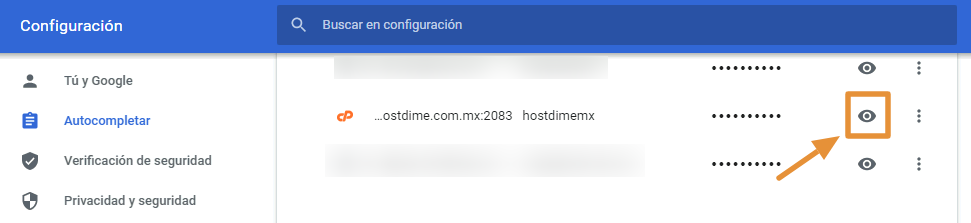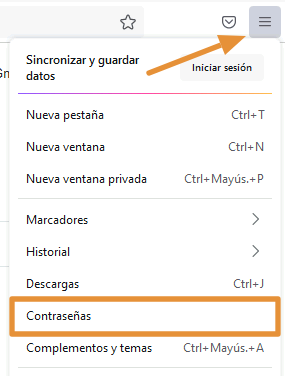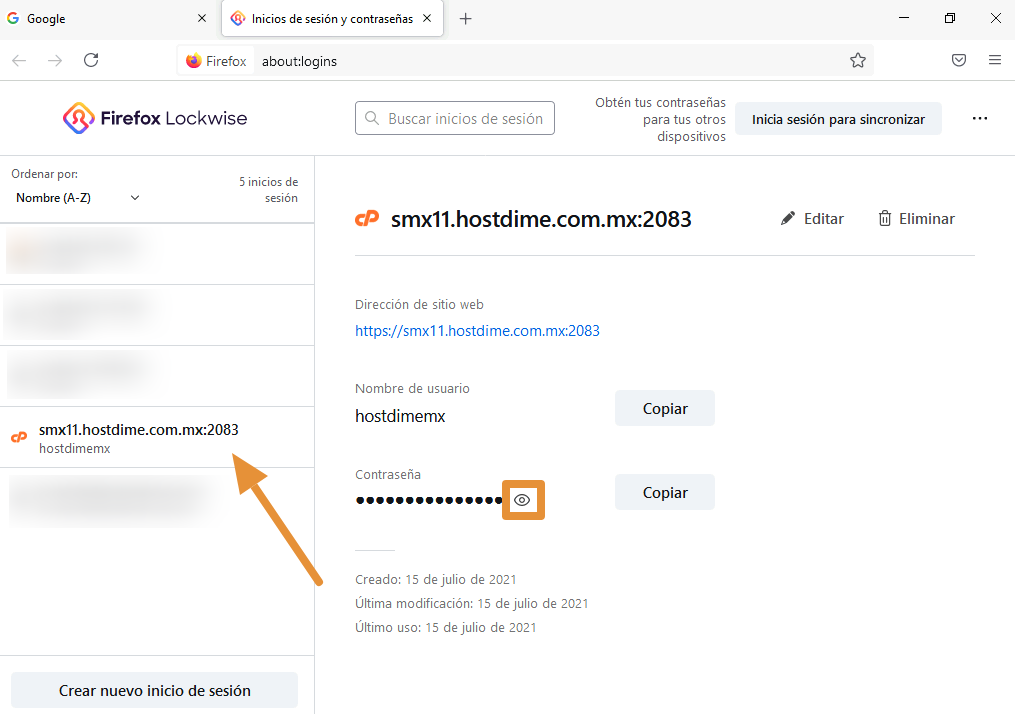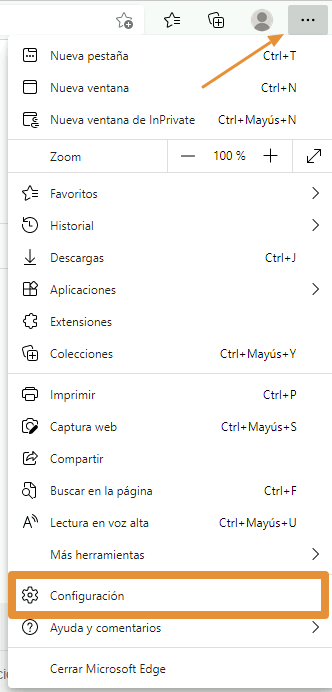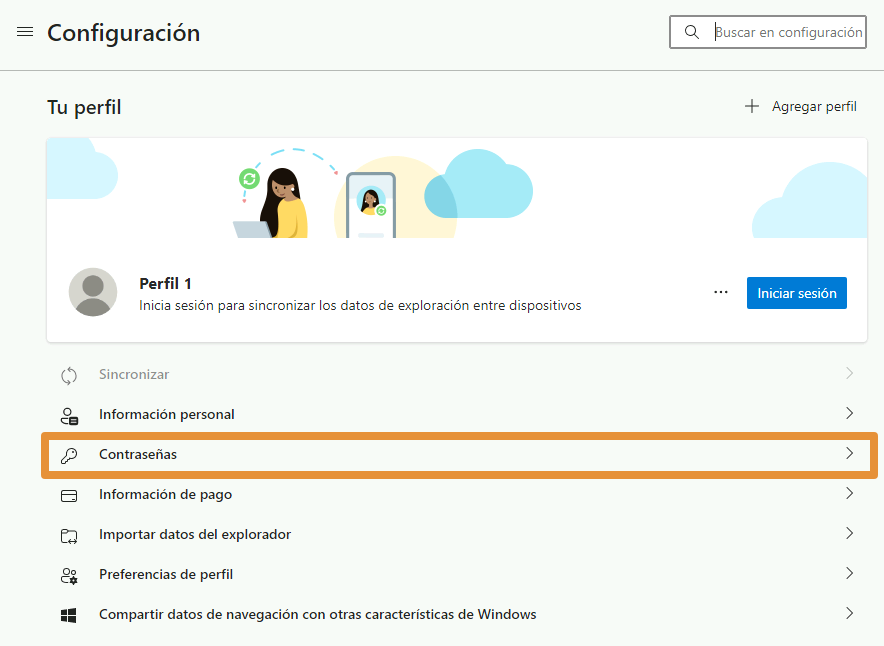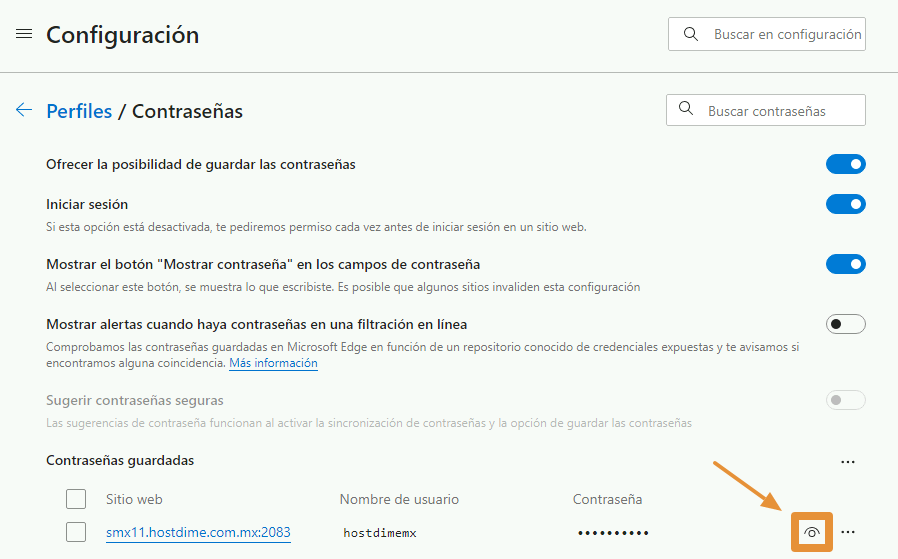Ver contraseñas guardadas en los navegadores
Este tutorial es una ayuda para recuperar la contraseña de algunos sitios web y evitar un cambio de contraseña en los mismos, esto solo funcionara si la contraseña esta guardada en los navegadores Google Chrome, FireFox o Edge.
Esto solo funciona para aquellos usuarios que habilitaron la opción de guardar la contraseña en los navegadores, de lo contrario no se mostrarán las contraseñas usando los siguientes pasos.
Google Chrome
1.Da un clic en el Menu que esta en la esquina superior derecha del navegador y a su vez da click en la opción "Configuración".
2. Buscar la sección de "Autocompletar" y da un clic en la opción "Contraseñas".
3. Se abrirá la ventana "Contraseñas", aparecenrá un listado de los sitios web donde te has autentificados y has escogido la opción de guardar las contraseñas con el navegador. Ubica el sitio sobre el cuál requieres la contraseña y dá click en el botón "Mostrar contraseña" (Icono similar a un ojo). Al dar un clic en el botón se podrán ver los caracteres respectivos a la contraseña.
Firefox
1.Da un clic en el Menu que esta en la esquina superior derecha del navegador y a su vez dentro del menú da click en la opción "Contraseñas".
2. Selecciona del listado en la parte izquierda el sitio web sobre el cual quieres consultar la contraseña y para visualizar la contraseña guardada da click en "Mostrar contraseña" (Icono similar a un ojo), o si lo prefiere puede copiar la contraseña en el botón "Copiar" respecto al campo de los carácteres ocultos.
Edge
1.Da un clic en el menú que se encuentra en la esquina superior derecha del navegador y a su vez dentro del menú da click en la opción "Configuración".
2. Dentro del menú, da ahora click en la opción "Contraseñas".
3. En la sección "Contraseñas guardadas" ubica el sitio web sobre el cual quiere consultar la contraseña y para visualizar la contraseña guardada da click en "Mostrar contraseña" (Icono similar a un ojo).